在 GNOME 中添加最小化和最大化按鈕

與 Ubuntu 不同,Fedora 和 Arch Linux 等發行版為你提供了原生的 GNOME,但可能讓你煩惱的一件事是應用窗口上缺少最小化和最大化按鈕。
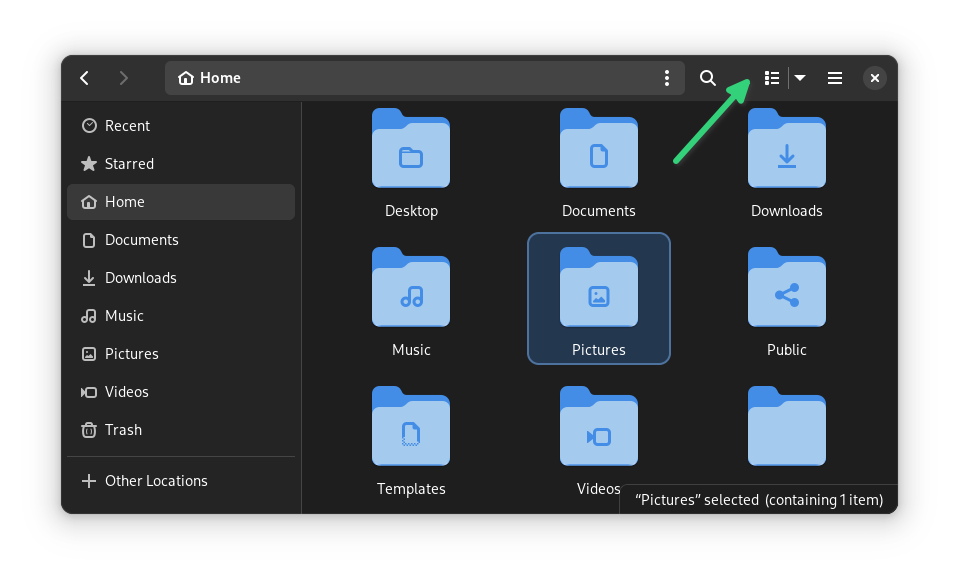 No minimize or maximize button in application windows, only close button
No minimize or maximize button in application windows, only close button
GNOME 希望你使用應用切換器(Alt+Tab)或使用活動區(Super 鍵)在正在運行的應用之間切換,而不是最小化它。
好消息是,如果你不喜歡的話,你不必這樣。
讓我分享一下如何使用 GUI 和命令行選項恢復 GNOME 中的最小化和最大化按鈕。
方法 1:使用 GNOME 優化工具啟用最小化和最大化按鈕
GNOME 優化Tweaks
首先使用發行版的包管理器安裝 GNOME 優化工具。
運行應用并從左側邊欄進入 Windows 標題欄。你將在此處看到添加最小化和最大化按鈕的選項,
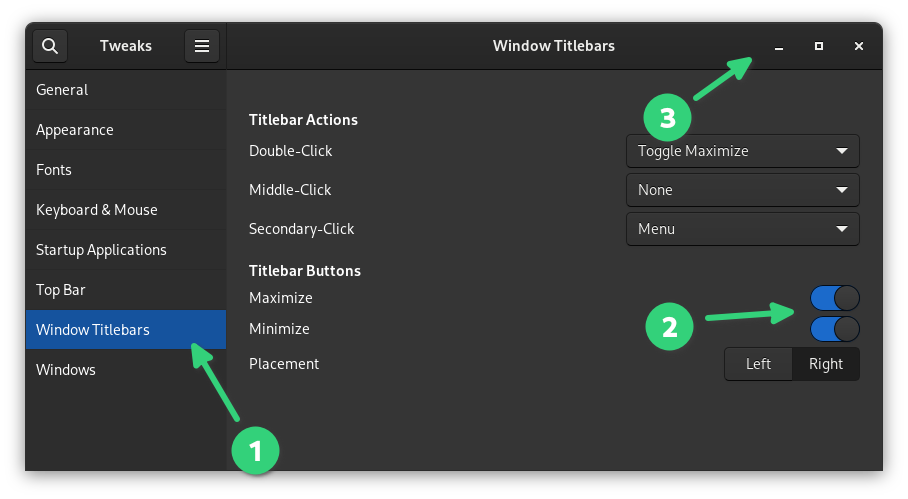
你可以選擇其中一個或兩者。如果你不再需要它,你可以在 GNOME 調整工具中以相同的方式禁用按鈕。
?? 如果需要,你還可以選擇將這些控制按鈕放在左側。該選項位于標題欄按鈕選項的末尾。
方法 2:使用命令行啟用最小化和最大化按鈕
gsettings 命令可以選擇更改按鈕布局并添加最小化和最大化按鈕。
gsettings set org.gnome.desktop.wm.preferences button-layout ":minimize,maximize,close"正如你所猜測的,如果你想要禁用任何按鈕,你可以運行相同的命令,但從命令中省略不需要的按鈕。
?? 你還可以通過將冒號放在命令的右側來將 Windows 控制按鈕移動到左側:
gsettings set org.gnome.desktop.wm.preferences button-layout "close,minimize,maximize:"
受到 macOS 的啟發并不總是一件好事
顯然,這種“無最小化按鈕”的設計靈感來自蘋果的 macOS。我記得大約 10 年前,macOS 曾經將窗口控件放在左側。因此 Ubuntu Unity 也嘗試默認將控件保留在左側。
蘋果很奇怪。他們大多數時候都有很好的設計,但有時他們會優先考慮設計而不是使用體驗。“Magic Mouse” 就是一個例子。
“Magic Mouse 深受用戶喜愛”。你確定?
— Stuart (@stuwieface) 2021 年 4 月 20 日
我不明白為什么 GNOME 開發者需要從各種設計中獲得靈感,尤其是那些糟糕的設計。
但那只是我的個人意見。我很高興有一個快速簡單的解決方案可以恢復 GNOME 中的最小化和最大化按鈕。































